728x90
반응형
SMALL

대부분 인터넷을 쓸 때 자주 접속하는 사이트들은 즐겨찾기와 북마크에 추가하여 바로가기를 만들어서 사용하실 텐데요.
오늘은 그 자주 접속하는 사이트의 바로가기를 만들어서 인터넷 브라우저를 실행하고 또다시 이동하는 수고스러움을 줄이는 방법을 알아보도록 하겠습니다. 그리고 추가로 이 바로가기에 단축키를 지정하여 훨씬 편하게 웹페이지로 이동하는 것도 배워보도록 하겠습니다.
1. 바탕화면에서 우클릭 후 '새로 만들기' - '바로 가기'를 클릭해 주세요.

2. '항목 위치 입력' 란에 생성하고 싶은 인터넷 주소 URL을 입력한뒤 '다음' 버튼을 클릭해주세요.
그 뒤에 생성하는 바로가기의 이름을 지정해 주시면 됩니다.


3. 생성된 바로가기를 클릭하면 오른쪽 화면과 같이 본인이 지정한 주소로 인터넷 브라우저가 실행됩니다.

4. 그러면 이제 단축키 설정을 해볼까요?
본인이 만든 바로가기를 우클릭한 뒤에 '속성'을 클릭해 주세요.

5. '바로 가기 키' 입력란에 지정하고 싶은 알파벳을 키보드에서 찾아 눌러줍니다.
저 같은 경우 F를 입력하였더니 자동으로 Ctrl + Alt +F로 표시가 되었습니다.
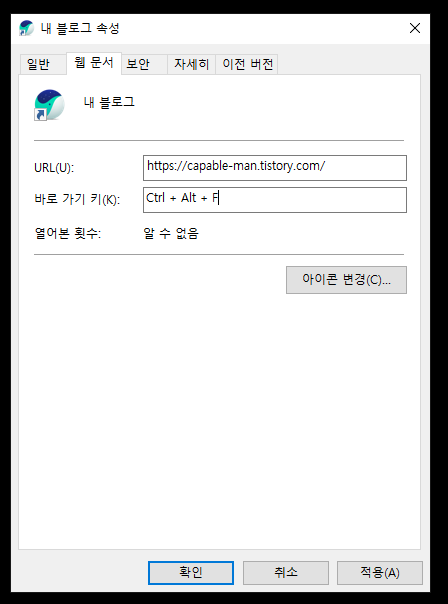
6. 이제 키보드에서 Ctrl + Alt +F를 누르면 자동으로 바로가기가 실행됩니다!

728x90
반응형
LIST
'컴퓨터 (Computer) > 컴퓨터 잘 다루는 능력자 되기' 카테고리의 다른 글
| 바탕 화면 아이콘 사라짐 복구방법, 어렵지 않아요! (0) | 2021.07.31 |
|---|---|
| 컴퓨터 화면보호기 설정 방법 간단하답니다! (0) | 2021.07.26 |
| 컴퓨터 절전모드 해제 및 설정 방법 (0) | 2021.07.19 |
| Windows 11 무엇이 바뀌나? (0) | 2021.06.30 |
| 바이오스(BIOS)와 씨모스(CMOS)가 무엇인지 알아보자! (0) | 2021.06.29 |



